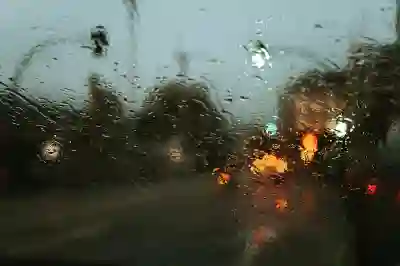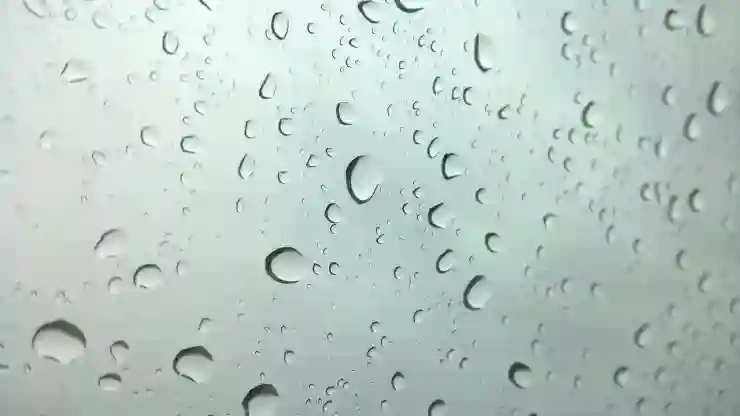[같이 보면 도움 되는 포스트]
윈도우 11은 최신 기능과 보안 강화로 많은 사용자들의 관심을 받고 있습니다. 그러나 업데이트 과정에서 오류가 발생하는 경우도 종종 있습니다. 특히 TPM(신뢰할 수 있는 플랫폼 모듈) 관련 문제는 시스템 안정성에 큰 영향을 미칠 수 있습니다. 이러한 문제를 해결하기 위해서는 정확한 원인을 파악하고 적절한 조치를 취해야 합니다. 아래 글에서 자세하게 알아봅시다.
윈도우11 업데이트 상태 점검하기
업데이트 확인 방법
윈도우 11의 업데이트를 확인하는 과정은 매우 간단합니다. 먼저, 화면 왼쪽 하단의 시작 버튼을 클릭한 뒤 설정 아이콘을 선택합니다. 그 다음 ‘Windows 업데이트’ 탭으로 이동하여 ‘업데이트 확인’ 버튼을 누릅니다. 이 과정에서 시스템이 최신 버전인지 확인하고, 필요한 경우 다운로드 및 설치를 자동으로 진행합니다. 업데이트가 완료되면 시스템 재시작을 요구할 수 있으니, 이를 잊지 말고 실행해야 합니다.
업데이트 주기 설정하기
윈도우 11에서는 사용자가 원하는 대로 업데이트 주기를 설정할 수 있습니다. 예를 들어, 특정 시간대에만 업데이트가 이루어지도록 예약할 수 있습니다. 이는 작업 중에 불필요한 방해를 줄여줍니다. 설정 메뉴에서 ‘Windows 업데이트’ 항목으로 가면 ‘활동 시간 변경’ 옵션이 있어, 여기에 원하는 시간을 입력하면 됩니다.
문제 발생 시 대처법
가끔씩 업데이트 중에 문제가 발생할 수 있습니다. 이럴 경우, 오류 메시지를 잘 읽고 그에 맞는 해결책을 찾아야 합니다. 일반적으로 오류 코드가 제공되며 이를 바탕으로 온라인에서 해결 방법을 검색하거나 마이크로소프트 고객 지원에 문의하면 좋습니다.
TPM 활성화 절차
TPM이란 무엇인가?
TPM(신뢰할 수 있는 플랫폼 모듈)은 컴퓨터 보안을 강화하는데 중요한 역할을 하는 하드웨어 모듈입니다. 이 모듈은 암호화 키와 같은 민감한 정보를 안전하게 저장하고 관리하며, 악성 소프트웨어나 해킹으로부터 시스템을 보호하는 데 기여합니다.
TPM 활성화 방법
TPM 기능을 활성화하려면 BIOS 또는 UEFI 설정에 들어가야 합니다. 컴퓨터 부팅 시 F2 또는 Delete 키를 눌러 BIOS 설정 화면으로 들어갑니다. 그런 다음 보안(Security) 또는 고급(Advanced) 탭에서 TPM 관련 옵션을 찾아 활성화(Enable) 하면 됩니다. 설정 후에는 변경 사항을 저장하고 재부팅해야 합니다.
TPM 문제 해결하기
TPM 관련 문제가 발생했을 때는 여러 가지 접근 방법이 있습니다. 우선 TPM 관리 도구를 열어 현재 상태를 점검할 수 있습니다. ‘실행’ 창에서 “tpm.msc”를 입력하면 TPM 관리 도구가 열립니다. 여기서 상태가 정상인지 확인하고 필요하다면 초기화를 시도해 볼 수도 있습니다.
| 문제 유형 | 가능한 원인 | 해결 방법 |
|---|---|---|
| 업데이트 실패 | 네트워크 문제 또는 호환성 문제 | 인터넷 연결 상태 점검 후 다시 시도 |
| TPM 비활성화됨 | Bios 설정 미비 또는 하드웨어 고장 | Bios 진입 후 TPM 활성화 또는 하드웨어 점검 필요 |
| 시스템 불안정성 증가 | 구버전 드라이버 사용 가능성 | 장치 관리자에서 드라이버 업데이트 수행 |
윈도우11의 새로운 기능 탐색하기
개선된 사용자 인터페이스(UI)
윈도우 11은 전반적인 사용자 경험 향상을 위해 UI 디자인이 크게 개선되었습니다. 더욱 깔끔하고 현대적인 느낌의 인터페이스는 사용자가 쉽게 접근할 수 있도록 돕습니다. 특히 중앙 정렬된 작업 표시줄과 새로운 시작 메뉴는 사용자 친화적이며 직관적입니다.
게임 최적화 기능 추가하기
게임 애호가들을 위한 새로운 기능들도 추가되었습니다. DirectStorage 기술 덕분에 로딩 속도가 획기적으로 빨라졌으며, Auto HDR 기능은 게임 그래픽 품질을 높여줍니다. 이러한 개선 사항들은 게임 성능뿐만 아니라 사용자 만족도를 높이는 데 큰 기여를 하고 있습니다.
보안 강화 조치들 살펴보기
보안 측면에서도 윈도우 11은 많은 강화 조치를 취했습니다. 기본적으로 TPM과 Secure Boot 기능이 포함되어 있어 공격자로부터 데이터를 보호하는 데 효과적입니다. 또한 Microsoft Defender와 같은 내장 보안 솔루션이 지속적으로 시스템을 감시하여 위협 요소로부터 안전하게 지켜줍니다.
정기적인 유지보수 필요성 강조하기
시스템 청소와 최적화 하기 위한 팁들 제공하기
정기적인 시스템 청소와 최적화는 윈도우 11의 성능 유지를 위해 필수적입니다. 디스크 정리 도구를 활용하여 불필요한 파일과 캐시 데이터를 삭제함으로써 공간 확보 및 성능 개선 효과를 얻을 수 있습니다. 또한, 프로그램 삭제 및 불필요한 시작 프로그램 비활성화를 통해 시스템 자원을 효율적으로 사용할 수 있습니다.
백업 및 복원 계획 세우기
예상치 못한 상황에 대비하여 정기적인 데이터 백업은 매우 중요합니다. 윈도우 11에서는 파일 히스토리 및 클라우드 스토리지 서비스(예: OneDrive)를 통해 쉽게 백업할 수 있으며 필요 시 손쉽게 복원 가능합니다.
사용자 의견 반영하기
마지막으로, 사용자의 피드백은 시스템 개선의 중요한 요소입니다. 마이크로소프트는 사용자들의 의견을 적극 반영하여 지속적으로 소프트웨어를 개선하고 있으며, 이러한 과정에서 커뮤니티 포럼이나 피드백 앱 등을 활용하곤 합니다.
정리하며 마무리
윈도우 11은 사용자에게 다양한 기능과 개선된 보안성을 제공하여 더욱 안전하고 효율적인 환경을 제공합니다. 정기적인 업데이트와 유지보수는 시스템 성능을 극대화하는 데 필수적입니다. TPM 활성화와 같은 보안 조치를 통해 사용자는 데이터를 안전하게 보호할 수 있습니다. 마지막으로, 사용자 피드백을 반영하여 지속적으로 발전하는 윈도우 11은 앞으로의 기대를 모으고 있습니다.
유용한 참고 자료
1. 마이크로소프트 공식 윈도우 11 지원 페이지
2. TPM 및 BIOS 설정 관련 가이드
3. 윈도우 11 사용자 커뮤니티 포럼
4. 시스템 최적화 및 청소 도구 추천 리스트
5. 데이터 백업 및 복원 방법에 대한 문서
핵심 포인트 요약
윈도우 11의 업데이트 확인 및 주기 설정은 간단하며, TPM 활성화를 통해 보안을 강화할 수 있습니다. 시스템 청소와 데이터 백업은 정기적인 유지보수의 중요한 요소이며, 사용자 의견을 반영하여 지속적으로 개선되고 있습니다.
자주 묻는 질문 (FAQ) 📖
Q: 윈도우 11 업데이트를 확인하는 방법은 무엇인가요?
A: 윈도우 11 업데이트를 확인하려면, 시작 메뉴에서 ‘설정’을 클릭한 후 ‘Windows 업데이트’를 선택합니다. 그 다음 ‘업데이트 확인’ 버튼을 클릭하여 최신 업데이트가 있는지 확인할 수 있습니다.
Q: 윈도우 11에서 오류가 발생하면 어떻게 해야 하나요?
A: 윈도우 11에서 오류가 발생하면 먼저 컴퓨터를 재부팅해 보세요. 문제가 지속되면 ‘설정’ > ‘업데이트 및 보안’ > ‘문제 해결’ 메뉴에서 해당 문제를 진단하고 해결하는 옵션을 선택할 수 있습니다.
Q: TPM이 꺼져있어 윈도우 11 설치에 문제가 발생했을 때 어떻게 TPM을 활성화하나요?
A: TPM을 활성화하려면 컴퓨터를 재부팅하고 BIOS/UEFI 설정으로 들어갑니다. 보통 F2, DEL, ESC 등의 키를 사용하여 접근할 수 있으며, ‘Security’ 또는 ‘Advanced’ 탭에서 TPM 설정을 찾아 ‘Enabled’로 변경한 후 저장하고 종료합니다.
[주제가 비슷한 관련 포스트]